Отключение анализа исходного кода для .NET
Visual Studio позволяет управлять выполнением анализаторов исходного кода во время сборки и во время разработки. Существуют ограничения, которые можно отключить, и процедура отключения анализа кода отличается в зависимости от нескольких факторов:
Тип проекта (.NET Core, .NET Standard и .NET 5+ и платформа .NET Framework)
Проекты .NET Core, .NET Standard и .NET 5+ имеют параметры на странице свойств анализа кода, что позволяет отключить анализ кода из анализаторов, установленных как пакет NuGet. Дополнительные сведения см. в проектах .NET Core, .NET Standard и .NET 5+. В отличие от этого, платформа .NET Framework проекты требуют задания свойств в файле проекта. Чтобы отключить анализ исходного кода для проектов платформа .NET Framework, ознакомьтесь с платформа .NET Framework проектами.
Анализ источника и устаревший анализ
Эта статья относится к анализу исходного кода и не к устаревшей (двоичной) анализу. Сведения об отключении устаревшего анализа см. в разделе "Включение и отключение анализа двоичного кода" для управляемого кода.
Проекты .NET Core, .NET Standard и .NET 5+
Visual Studio 2022 версии 17.0.4 и более поздних версий предоставляет два проверка boxs на странице свойств анализа кода, чтобы контролировать, выполняются ли анализаторы во время сборки и во время разработки. Чтобы отключить анализ кода в проекте, выполните следующие действия.
Щелкните правой кнопкой мыши узел проекта в Обозреватель решений и выберите пункт "Свойства".
Выберите анализ кода.
Откроется страница свойств анализа кода.
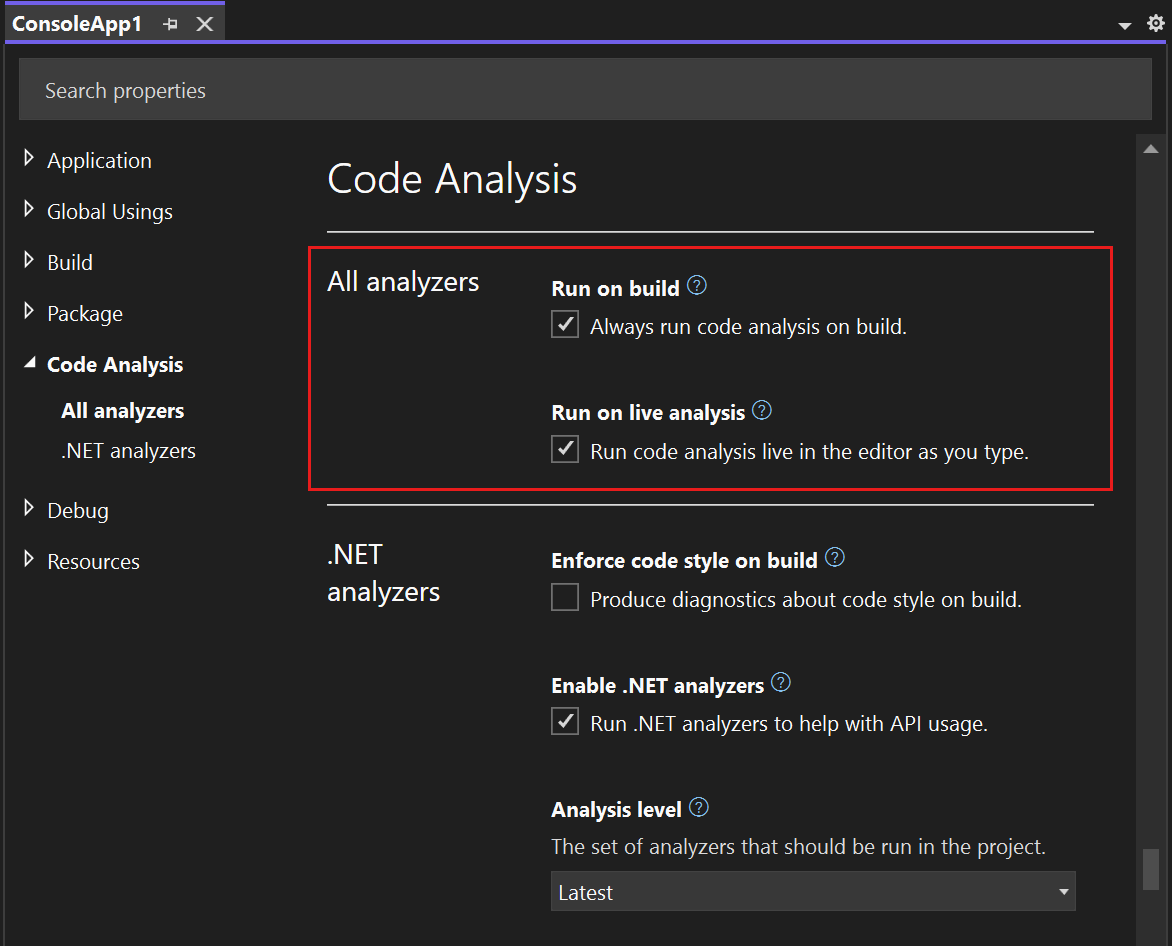
Чтобы отключить анализ исходного кода во время сборки, в разделе "Запуск во время сборки" снимите флажок "Всегда выполнять анализ кода для сборки".
Чтобы отключить динамический анализ источника, в разделе "Запуск в динамическом анализе" снимите флажок "Выполнить анализ кода" в редакторе при вводе.
Примечание.
Начиная с Visual Studio 2022 версии 17.0.4, если вы предпочитаете рабочий процесс выполнения анализа кода по запросу, можно отключить выполнение анализатора во время динамического анализа. Кроме того, вы можете создать и вручную активировать анализ кода один раз в проекте или решении по запросу. Сведения о выполнении анализа кода вручную см. в разделе "Запуск анализа кода" вручную для .NET.
Проекты .NET Framework
Чтобы отключить анализ исходного кода для анализаторов, добавьте в файл проекта одно или несколько следующих свойств MSBuild.
| Свойство MSBuild | Description | По умолч. |
|---|---|---|
RunAnalyzersDuringBuild |
Определяет, выполняются ли анализаторы во время сборки. | true |
RunAnalyzersDuringLiveAnalysis |
Определяет, анализируются ли анализаторы в реальном времени разработки кода. | true |
RunAnalyzers |
Установка этого свойства для false отключения анализаторов как во время сборки, так и во время разработки. Он имеет приоритет над RunAnalyzersDuringBuild и RunAnalyzersDuringLiveAnalysis. |
true |
Например:
<RunAnalyzersDuringBuild>false</RunAnalyzersDuringBuild>
<RunAnalyzersDuringLiveAnalysis>false</RunAnalyzersDuringLiveAnalysis>
<RunAnalyzers>false</RunAnalyzers>
Эта страница позволяет отключить анализ кода в Visual Studio. Существуют ограничения, которые можно отключить, и процедура отключения анализа кода отличается в зависимости от нескольких факторов:
Тип проекта (.NET Core, .NET Standard и .NET 5+ и платформа .NET Framework)
Проекты .NET Core, .NET Standard и .NET 5+ имеют параметры на странице свойств анализа кода, что позволяет отключить анализ кода из анализаторов, установленных как пакет NuGet. Дополнительные сведения см. в проектах .NET Core, .NET Standard и .NET 5+. Сведения о том, как отключить анализ исходного кода в проектах платформа .NET Framework, см. в платформа .NET Framework проектах.
Анализ источника и устаревший анализ
Эта статья относится к анализу исходного кода и не к устаревшей (двоичной) анализу. Сведения об отключении устаревшего анализа см. в разделе "Включение и отключение анализа двоичного кода" для управляемого кода.
Проекты .NET Core, .NET Standard и .NET 5+
Visual Studio 2019 версии 16.3 и более поздних версий предоставляет два проверка boxes на странице свойств анализа кода, которая позволяет управлять выполнением анализаторов во время сборки и во время разработки. Эти параметры зависят от проекта.
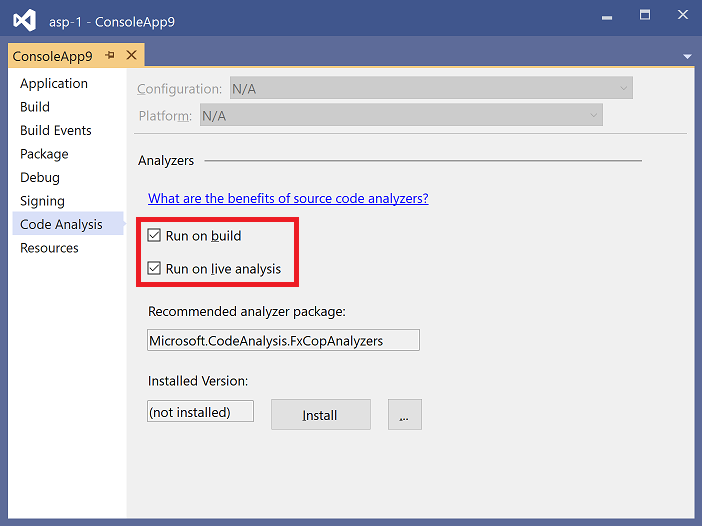
Чтобы открыть эту страницу, щелкните правой кнопкой мыши узел проекта в Обозреватель решений и выберите "Свойства". Перейдите на вкладку "Анализ кода".
- Чтобы отключить анализ источника во время сборки, снимите флажок "Выполнить при сборке ".
- Чтобы отключить динамический анализ источника, снимите флажок "Запуск в динамическом анализе ".
Примечание.
Начиная с Visual Studio 2019 версии 16.5, если вы предпочитаете рабочий процесс выполнения анализа кода по запросу, можно отключить выполнение анализатора во время динамического анализа. Кроме того, вы можете создать и вручную активировать анализ кода один раз в проекте или решении по запросу. Сведения о выполнении анализа кода вручную см. в разделе "Запуск анализа кода" вручную для .NET.
Проекты .NET Framework
Чтобы отключить анализ исходного кода для анализаторов, добавьте в файл проекта одно или несколько следующих свойств MSBuild.
| Свойство MSBuild | Description | По умолч. |
|---|---|---|
RunAnalyzersDuringBuild |
Определяет, выполняются ли анализаторы во время сборки. | true |
RunAnalyzersDuringLiveAnalysis |
Определяет, анализируются ли анализаторы в реальном времени разработки кода. | true |
RunAnalyzers |
Установка этого свойства для false отключения анализаторов как во время сборки, так и во время разработки. Он имеет приоритет над RunAnalyzersDuringBuild и RunAnalyzersDuringLiveAnalysis. |
true |
Например:
<RunAnalyzersDuringBuild>false</RunAnalyzersDuringBuild>
<RunAnalyzersDuringLiveAnalysis>false</RunAnalyzersDuringLiveAnalysis>
<RunAnalyzers>false</RunAnalyzers>